PHP 편집기 Apple에서 Edge 브라우저에 플러그인을 추가하는 방법을 소개합니다. Edge 브라우저는 Microsoft에서 출시한 새로운 브라우저로, 빠르고 안전하며 원활합니다. 플러그인을 추가하면 브라우저에 더 많은 기능과 개인화된 옵션을 추가할 수 있습니다. 플러그인을 추가하는 것은 쉽고 몇 가지 간단한 단계만으로 완료할 수 있습니다. 다음은 Edge 브라우저에 플러그인을 추가하여 브라우저를 더욱 강력하고 편리하게 만드는 방법을 자세히 소개합니다.
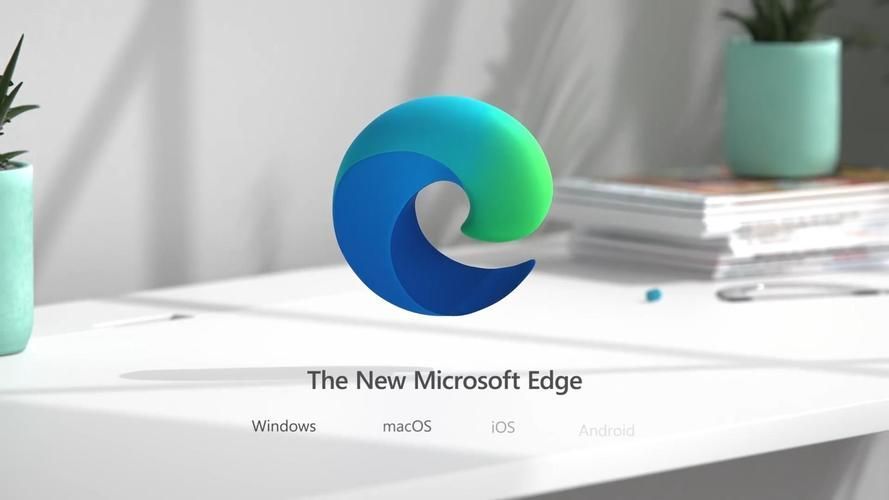
1. 엣지 브라우저를 열고 오른쪽 상단 아바타 오른쪽에 있는 [더보기 – 확장 프로그램]을 클릭하여 플러그인 추가 페이지로 들어갑니다.
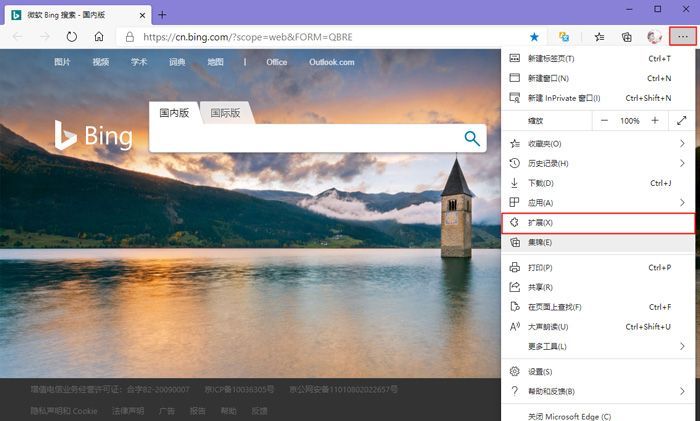
2. 확장 프로그램 페이지에 들어간 후 플러그인을 컴퓨터에 다운로드했다면 왼쪽 하단의 [개발자 모드]를 켜고 [압축 해제된 확장 프로그램 로드]를 클릭한 다음 다운로드한 플러그인을 선택하여 엽니다. .
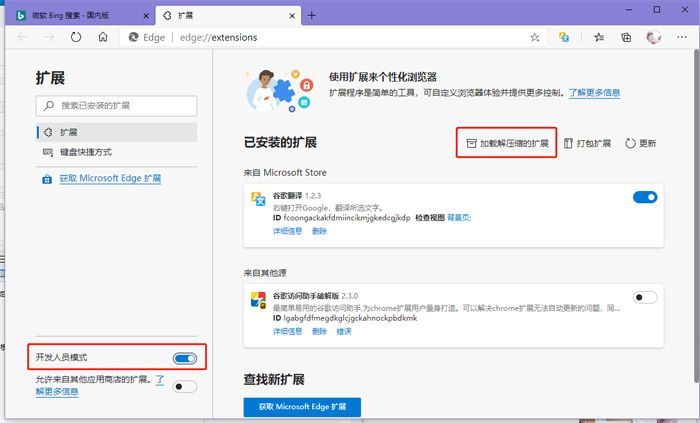
3. Microsoft 스토어에 들어가 플러그인을 검색하고 다운로드한 후 [Microsoft Edge 확장 프로그램 받기]를 클릭하여 Microsoft Edge 추가 기능 프로그램에 들어갈 수도 있습니다.
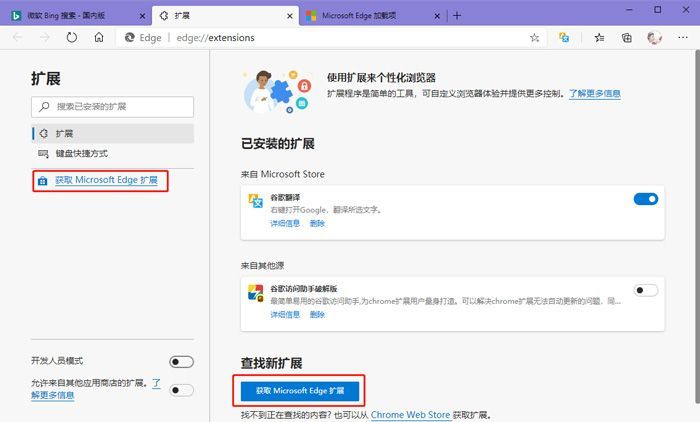
4. 좌측 상단의 검색창을 클릭하여 구현해야 할 플러그인 이름이나 기능을 검색한 후 우측에서 다운로드해야 하는 확장 프로그램을 찾아 [Get]을 클릭하세요.
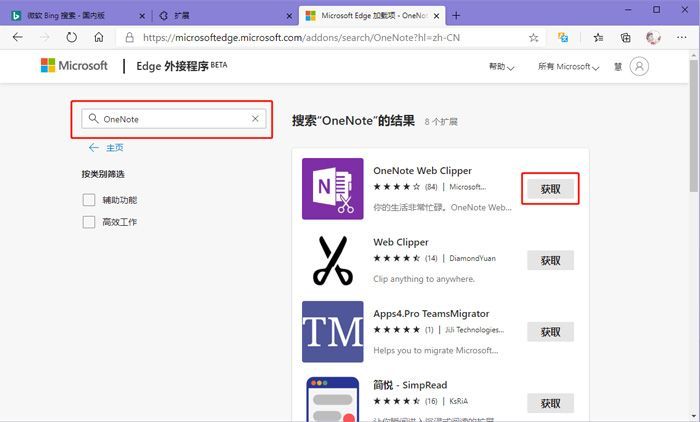
5. 위의 주소 표시줄 아래에 "Microsoft Edge에 XXX 추가" 여부를 묻는 메시지 창이 나타나면 [확장 프로그램 추가]를 클릭하세요.
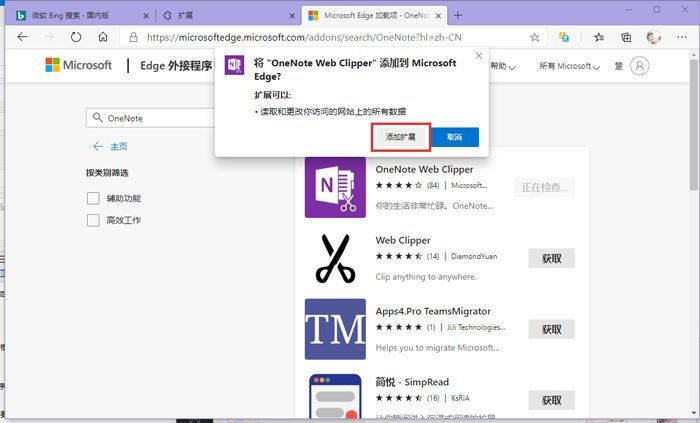
6. 마지막으로 플러그인을 다운로드하여 설치하면 플러그인이 자동으로 열리고 위 주소 표시줄 오른쪽에 플러그인 아이콘이 표시됩니다.

위 내용은 Edge 브라우저에 플러그인을 설치하는 방법의 상세 내용입니다. 자세한 내용은 PHP 중국어 웹사이트의 기타 관련 기사를 참조하세요!